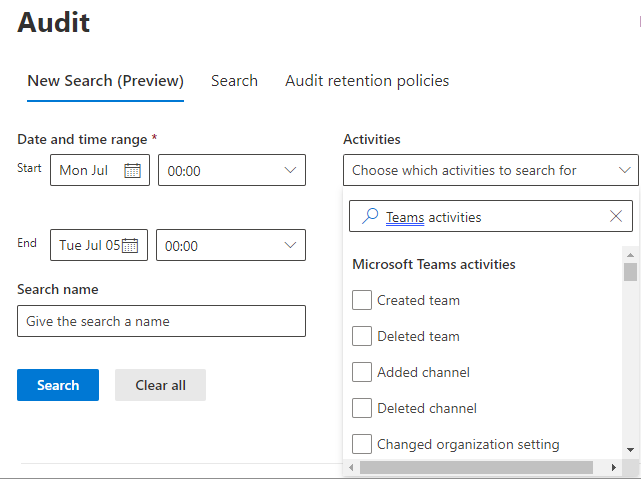搜索应用管理活动和事件的审核日志
Microsoft Purview 审核 (Microsoft 365 中的标准) 允许记录和搜索用户和管理员在各种 Microsoft 365 服务中执行的审核活动。
在搜索审核记录之前,请确保满足以下先决条件:
搜索 Teams 中的应用事件的审核日志
Teams 中应用事件的审核日志可帮助你调查与管理员的应用管理相关的特定操作。 虽然可以在日志中搜索各种操作,但下表列出了记录的一些此类操作。
| Teams 应用操作 | 门户中的活动名称 | 说明 |
|---|---|---|
| 已安装的应用 | AppInstalled |
应用已安装或添加到 Teams 客户端。 |
| 升级后的应用 | AppUpgraded |
应用已升级到目录中的最新版本。 |
| 卸载的应用 | AppUninstalled |
应用已卸载或从 Teams 客户端中删除。 |
| 已发布的应用 | AppPublishedToCatalog |
将应用添加到目录中。 |
| 已更新的应用 | AppUpdatedInCatalog |
在目录中更新应用。 |
| 已删除的应用 | AppDeletedFromCatalog |
从目录中删除应用。 |
| 删除了所有组织应用 | DeletedAllOrganizationApps |
从目录中删除了所有组织应用。 |
有关审核 Teams 活动的完整列表,请参阅 Teams 活动和 Teams 活动中的 排班。
注意
还会记录来自专用频道的应用事件,因为这些事件在 Teams 和标准频道中完成。
若要搜索 Teams 应用活动的审核日志,请执行以下步骤:
登录到 Microsoft Purview 并转到 “解决方案>审核”。
在 “审核 ”页上,根据需要更新以下字段:
- 日期和时间范围:选择要为其检查审核日志的时间段的开始和结束日期。
-
活动:输入 Microsoft Teams 活动。 从列表中,选择一个或多个应用活动。 若要快速查找 Teams 活动,可以
Teams activities在“活动”搜索字段中搜索单词。 - 文件、文件夹或网站:输入文件名、URL 或其中一部分内容。
- 用户:添加要搜索其审核日志的用户。
选择“搜索”。
可以将搜索的审核记录导出为 CSV 文件。 有关详细信息,请参阅 导出、配置和查看审核日志。
注意
当用户或管理员执行上述活动之一时,Teams 会生成并存储审核记录。 在审核(标准版)中,记录将保留 90 天,这意味着可以搜索过去三个月内发生的活动。
提示
可以委托对每用户报告进行自定义开发,以了解用户是否阻止了机器人或将机器人静音。 有关详细信息,请参阅 了解阻止、静音或卸载机器人的人员。